NET -Benutzer -Befehlsnutzungshandbuch in Windows 10/11
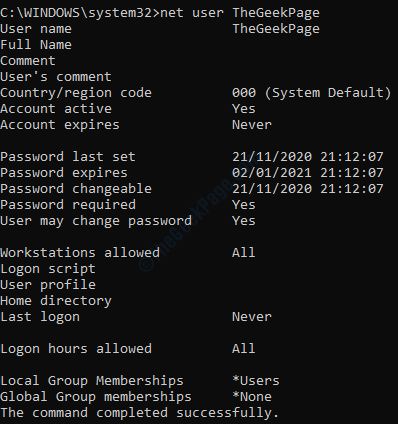
- 1038
- 218
- Madleen Vater
Der Internetbenutzer Tool ist ein Befehlszeilen-Tool, das sowohl in Windows 10 als auch in Windows 11 verfügbar ist und von verwendet wird Administrator Konten hauptsächlich zu hinzufügen, löschen oder ändern Benutzerkonten. Dieses Tool kann verwendet werden Benutzerkontoinformationen anzeigen sowie. Aber die endlosen Möglichkeiten dieses Tools sind nicht limitiert Nur zu den oben genannten Verwendungen.
Da es sich Eingabeaufforderung Und Power Shell Wenn sie geöffnet werden in administrativ Modi.
So öffnen Sie die Eingabeaufforderung im Administratormodus
Öffnen Eingabeaufforderung In Administrator Modus geben Sie ein CMD In Windows -Startmenü Suchen Bar und wenn die Ergebnisse auftauchen, Rechtsklick An Eingabeaufforderung und dann klicken An Als Administrator ausführen.
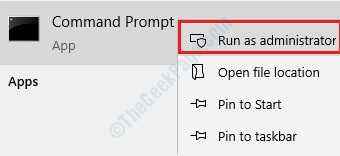
NET -Benutzerbefehlsnutzung
Syntax
net user [| * []] [/Domain]
net user [| * /add [] [ /domain]]
NET -Benutzer [[/delete] [/domain]]
Parameter
- Nutzername - Name des Benutzerkontos. Es kann maximal 20 Zeichen sein.
- Passwort - Dieser Parameter kann verwendet werden, um einem Konto ein neues Passwort zuzuweisen oder ein vorhandenes Kennwort zu ändern. Ein Passwort kann bis zu 127 Zeichen betragen.
- * - Wenn Sie möchten, dass das Passwort nach der Ausführung des Netto -Benutzerbefehls in die Eingabeaufforderung eingegeben wird, können Sie eine * an der Stelle von verwenden Passwort Parameter.
- /hinzufügen - Diese Option kann verwendet werden, um ein neues Benutzerkonto hinzuzufügen.
- /löschen - Diese Option kann verwendet werden, um ein bestimmtes Benutzerkonto zu löschen.
Beispiele des Netto -Benutzerbefehls
Wie zu Beginn dieses Artikels erwähnt, können die folgenden Befehle von beiden ausgeführt werden Eingabeaufforderung Und Power Shell. Aber stellen Sie sicher, dass sie in geöffnet sind Administrator Modi, um unerwünschte Ergebnisse zu vermeiden.
1. Listen Sie alle in Ihrem System vorhandenen Benutzerkonten auf
Um alle in Ihrem System vorhandenen Benutzerkonten aufzulisten, können Sie den Befehl verwenden Internetbenutzer.
Internetbenutzer
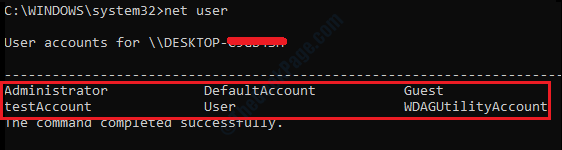
Wenn Sie ein Benutzerkonto mit dem Namen bemerken Wdagutility Account Während der Verwendung der Internetbenutzer Befehl, mach dir keine Sorgen, deine Computersicherheit ist nicht beeinträchtigt. Dieser Konto ist ein Teil von Windows Defender Application Guard und es bietet zusätzliche Sicherheit für Ihr Computer, gegen böswillige Angriffe, bei der Nutzung des Internets.
2. Fügen Sie ein neues Benutzerkonto hinzu
A neu Benutzerkonto in Ihrem Windows 10 verwenden Sie den folgenden Befehl, ersetzen Der neue Kontoname an der Stelle von user_name
NET -Benutzer /user_name hinzufügen

Um zu überprüfen, ob Ihr neues Benutzerkonto erstellt wird oder nicht, können Sie entweder die verwenden Internetbenutzer Befehl wieder,
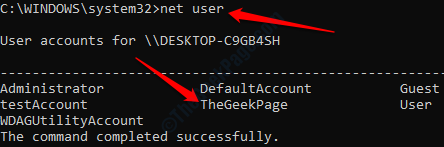
oder du kannst zu gehen Schalttafel -> Benutzerkonten -> Kontotyp ändern. Hier können Sie Ihr neu erstelltes Benutzerkonto sehen.
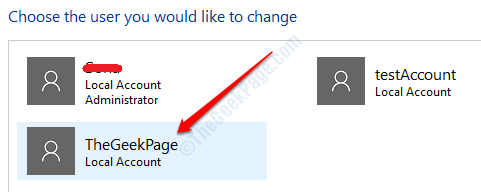
3. Weisen Sie ein Passwort für Ihr neues Konto zu
Um Ihrem neuen Konto ein Passwort zuzuweisen, können Sie den folgenden Befehl verwenden. Ersetzen Nutzername Und Neues Kennwort Mit Ihrem neuen Kontonamen und dem Passwort, das Sie jeweils geben möchten.
NET User User_Name new_password

Im obigen Screenshot lautet der Benutzerkonto -Name Thegeekpage und das zugewiesene Passwort ist thegeekpage@852.
4. Eingabeaufforderung Passwort mit *
Wenn Sie das Kennwort eines Benutzerkontos fordern möchten, können Sie verwenden * Option mit dem Internetbenutzer Befehl.
Net User User_Name *
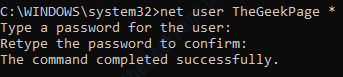
Wenn die Passwörter übereinstimmen, erhalten Sie die Nachricht Der Befehl wurde erfolgreich abgeschlossen Wie im obigen Screenshot gezeigt. Und wenn die Passwörter nicht übereinstimmen, erhalten Sie die Nachricht Die Passwörter stimmen nicht überein Wie im folgenden Screenshot gezeigt:
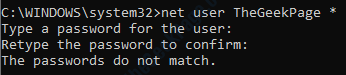
5. Zeigen Sie alle Informationen zu einem bestimmten Benutzerkonto an
Um alle Informationen zu einem bestimmten Benutzerkonto anzuzeigen, das in Ihrem Computer vorhanden ist, können Sie den Befehl Net User_name verwenden. Ersetzen Sie den Teil des user_name -Teils durch den Namen des Kontos, von dem Sie Details anzeigen möchten.
NET User User_Name
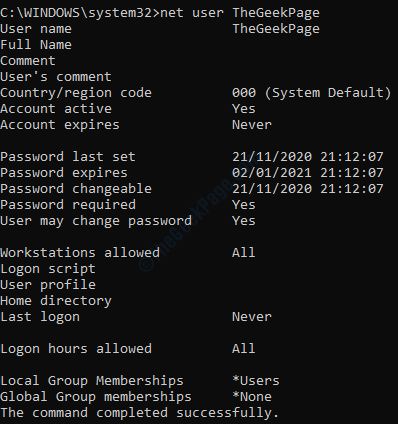
6. Löschen Sie ein bestimmtes Benutzerkonto
Genau wie ein Benutzerkonto ist das Löschen eines Benutzerkontos von Ihrem Computer auch einfach mit dem Internetbenutzer Befehl. Sie können den Befehl netz Benutzer /delete user_account_name verwenden, um ein bestimmtes Benutzerkonto zu löschen. Ersetzen Sie user_account_name durch den Namen des Benutzerkontos, das Sie löschen möchten.
NET -Benutzer /Delete user_account_name

Um zu überprüfen, ob das Konto erfolgreich aus Ihrem Computer gelöscht wird oder nicht, können Sie den Befehl net user erneut verwenden:
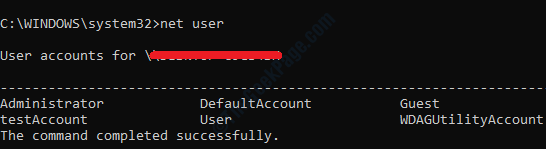
Sie können jetzt sehen, dass das Konto theGeekPage nicht mehr in der Liste der in Ihrem Computer enthaltenen Benutzerkonten aufgeführt ist.
Dies sind nur einige der Netto -Benutzerbefehle, die von Windows 10/11 Administratorkonten häufig verwendet werden. Es gibt noch viele weitere Verwendungen in diesem speziellen Befehlszeilen-Tool. Ich hoffe, Sie haben den Artikel nützlich gefunden.
- « So ändern Sie Microsoft Store Standard Download -Speicherort in Windows 10
- So beheben Sie Windows 10/11 Fehler 0x8007012f »

